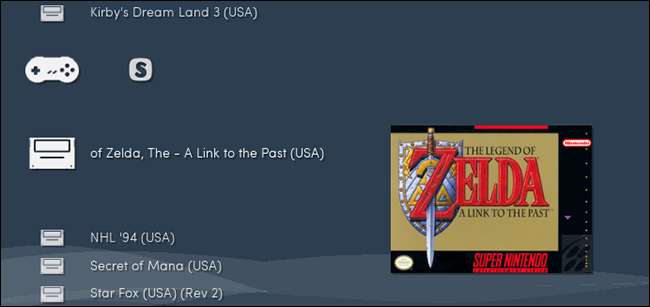
RetroArch er den ultimative alt-i-en-emulator, der er kompatibel med ethvert system, du kan forestille dig. Fra klassiske Nintendo-konsoller til arkadekasser og endda Playstation eller Wii bringer RetroArch massive spilkollektioner under et tag.
RELATEREDE: Sådan oprettes RetroArch, den ultimative alt-i-et-retrospilemulator
Men det gør så meget mere end bare at køre spil. Det kan gøre det endnu bedre at spille spil med snyderi og filtre og endda tilbagespoling i realtid. Vi skitserede hvordan du kommer i gang med RetroArch , men den artikel fik dig knap nok til at konfigurere og startede. Det kom ikke ind i nogle af de avancerede funktioner, som gør nogle fantastiske ting.
Her er blot nogle få af disse funktioner, og hvordan man konfigurerer dem.
Spol tilbage gameplay, fletning-stil
Old school-spil kan være tilgivende. Det er en del af deres appel, men hvis du bare vil have en smule nåde til at opveje brutaliteten, tilbyder RetroArch en unik funktion: realtidsspolning i realtid kan du udløse med et enkelt tastetryk eller tryk på knappen.
Hvis du nogensinde har spillet indie-spillet Braid, har du en god idé om, hvordan dette fungerer: Hold en bestemt knap nede og se, når alt, hvad du lige har gjort, vender om. Det er nøjagtigt så sejt som det lyder, og selv musikken og lydeffekterne afspilles baglæns.
For at prøve dette selv, gå til panelet Indstillinger i Retroarch og derefter til "Spol tilbage". Herfra kan du skifte "Rewind" -indstillingen:
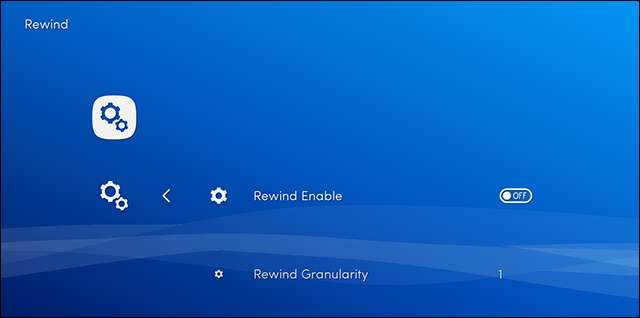
Gå derefter til "Input" efterfulgt af "Input Hotkey Binds". Her vil du se tastaturgenvejen til tilbagespoling er “r”, men du kan også indstille en joystick-knap til at spole tilbage. Start nu et spil, og start spolingen igen! Vi fandt dette fungerede med nogle kerner (som SNES), men fungerede ikke med andre (som indiespillet Cave Story). Din kilometertal kan variere fra kerne til kerne.
Kortlæg RGUI-knappen for at få adgang til flere funktioner
Mange af de bedste RetroArch-funktioner er skjult i en menu, der er svær at få adgang til. For at komme til det skal du konfigurere en “RGUI-knap”. Dette bringer RetroArch-grænsefladen op under gameplay, så du kan bruge funktioner som Save State og Shades (som ikke er tilgængelige i nogen anden indstillingsmenu).
Hvis du bruger en Xbox-controller (stærkt anbefalet til RetroArch), kan den store Xbox-knap udløse denne GUI i Windows 10 - så længe du deaktiverer Windows 10 Game Bar fra monopol på ting. For at gøre dette skal du åbne RetroArch og derefter trykke på “Windows” og “B” for at udløse Windows-spilbjælken. Dette fungerer muligvis ikke i fuldskærmstilstand.
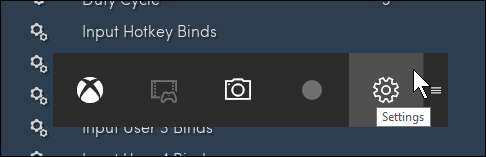
Klik på tandhjulsikonet for at åbne indstillingerne, og sørg derefter for, at "Åbn spilbjælken ved hjælp af Xbox-knappen på en controller" er deaktiveret.
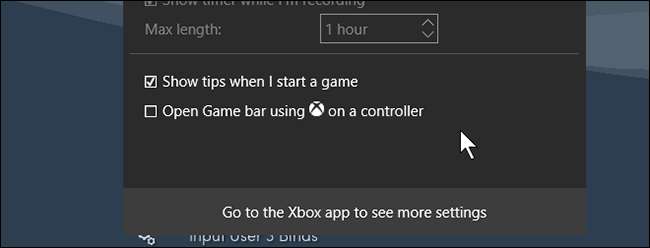
Når dette ikke er markeret, vil du klikke på Xbox-knappen for at hente RGUI under gameplay.
Hvis du ikke bruger en Xbox-controller, kan du selv kortlægge RGUI-knappen. I RetroArch, gå til "Input", derefter "Input Hotkey Binds". Gå til "Menu Toggle Gamepad Combo".
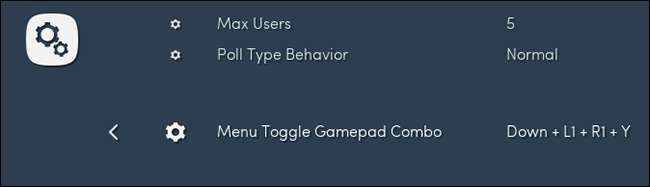
Her kan du vælge en foruddefineret kombination af knapper for at hente RGUI. Det er ikke så slankt som et enkelt tryk på en knap, men det får jobbet gjort og vil sandsynligvis ikke blive udløst ved et uheld. (Vi taler mere om, hvad denne RGUI-menu kan gøre i denne artikel.)
Gem og indlæs din stat i ethvert spil
Nogle ældre spil tilbyder ikke besparelse, hvilket stinker, når du vil gå i seng eller faktisk gøre dit job i et stykke tid. Heldigvis gør RetroArch det let at gemme og indlæse tilstande, som giver dig mulighed for at fortsætte med at spille lige fra det sted, hvor du slap. For at bruge denne funktion skal du starte RGUI under gameplay. Du får vist muligheden for at gemme og indlæse din tilstand.
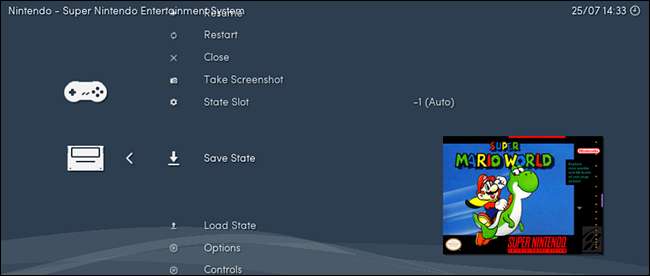
Hvis du gerne vil have et par forskellige gemme, mens du er på farten, kan du også ændre den aktuelle gemmeplads.
Konfigurer din gamepad forskelligt for hvert system
Når du konfigurerer din gamepad, gælder disse nøglebindinger for hver kerne på dit system. Men det betyder, at nogle konfigurationer måske ikke "føles" rigtige. Hvis du vil have forskellige kontroller for hver kerne, er der en måde at gøre det begravet i RGUI.
Start et spil med den kerne, du vil konfigurere, træk derefter RGUI op, rul ned og vælg "Kontrolelementer".
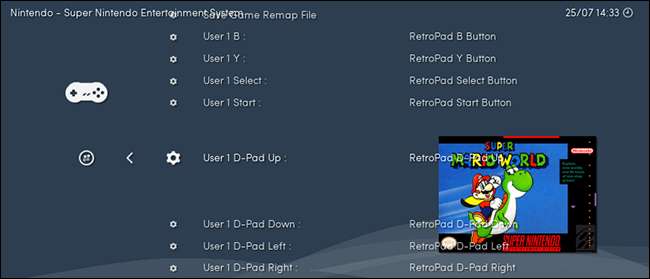
Dette kan være en anelse forvirrende. I stedet for at konfigurere hvilken tast eller knap dine enheder udløser hvilke knapper i emulatoren, konfigurerer du hvilke knapper på det virtuelle RetroPad, som du konfigurerede tidligere, svarer til knapper i emulatoren. Dette kan synes indviklet, men processen gør det let at skifte fra tastaturet til et joystick eller fra et joystick til et andet uden at ødelægge dine tilpassede per-core-indstillinger.
Styr Nintendo DS-spil fuldstændigt med din gamepad
På en relateret note tror du måske, at der ikke er nogen måde at spille Nintendo DS-spil på uden en berøringsskærm eller i det mindste at tilslutte en mus. Men du tager fejl! Du kan indstille en af de analoge pinde på din spilcontroller for at kontrollere bundskærmen. Indlæs ethvert DS-spil, og udløs derefter RGUI. Gå til "Indstillinger", og du vil se en mulighed for at aktivere en musemarkør.
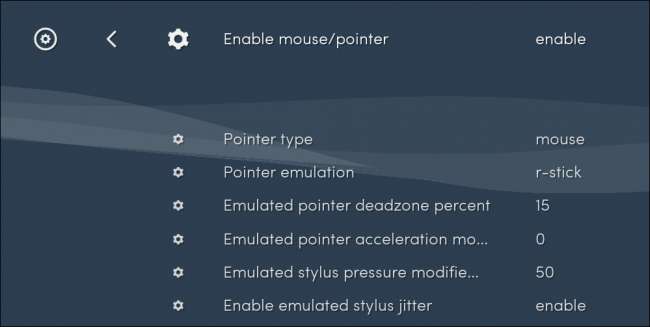
Under denne mulighed kan du konfigurere, hvilken analog stick der styrer denne virtuelle stylus og konfigurere, hvordan den håndterer. Klikning håndteres som standard af højre udløser, som DS ellers ikke bruger. Med denne aktivering kan du spille DS-spil fra sofaen uden mange problemer, selvom det naturligvis fungerer bedre for nogle spil end andre.
Få det autentiske retro-look med RetroArch's Shaders
Retrospil var ikke designet til at se godt ud på en flad HDTV-skærm. De blev designet med CRT-tv og monitorer i tankerne. Hvis du ikke ønsker at grave et af disse dyr ud, giver RetroArch dig dog noget at simulere oplevelsen. Det kaldes en shader, og det tilføjer artefakter, der får oplevelsen af at spille et retro-spil til at føles mere autentisk. For eksempel kan du vende dette:

I dette:
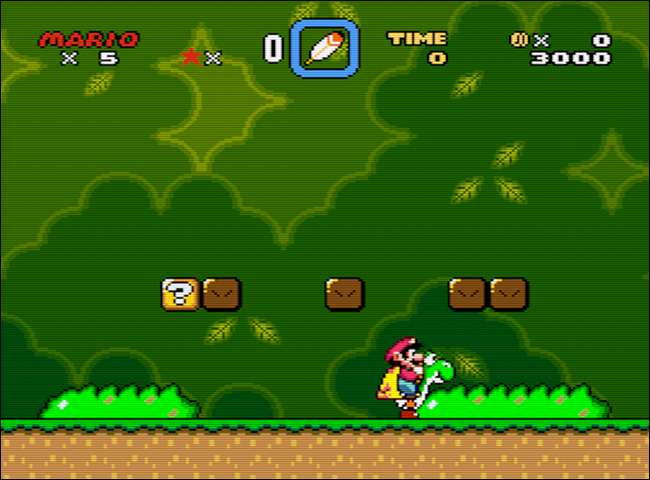
Det er svært at fange i et stillbillede, men disse virtuelle scanningslinjer får alt til at føles meget mere flydende i bevægelse. Og det er enkelt at opsætte dette. Mens du spiller et spil, skal du trykke på RGUI-knappen og derefter klikke ned til “Shaders”. Vælg "Load Shader Preset", gennemse indtil du finder en shader, du kan lide.

Der er snesevis af shaders at prøve her, hvoraf nogle er ret ustabile, medmindre du har et stærkt grafikkort. Vi anbefaler, at du først gennemser mappen "shaders_cg" og kun ser på "shaders_glsl" -mappen, hvis du ikke kan få nogen af "cg" -skyggerne til at fungere godt. Shader ovenfor er “crt-hylian”, som vi synes er en god balance mellem ydeevne og skønhed, men du er velkommen til at udforske samlingen, indtil du finder noget, du elsker.
Snyd ligesom den snyder du er
Er redningstilstande og tilbagespoling i realtid ikke nok til at kompensere for din mangel på færdigheder? Overvej at snyde! RetroArch tilbyder indbygget support til replikering af Game Genie of legend, som du måske husker at have hørt om i grundskolen. Endnu bedre, du kan downloade alle snyderne til dine yndlingssystemer på en hurtig gang.
Gå først til afsnittet “Online Updater” i RetroArch-indstillingerne. Gå til "Opdater cheats", og vælg zip til ethvert system, du gerne vil snyde på. Dette vil downloade alle snyderi til alle spil på det system. (Helt seriøst.)
Start nu en hvilken som helst ROM, og udløs RGUI. Gå ned til "Cheats", derefter "Cheat File Load", og søg derefter, indtil du finder det spil, du spiller.
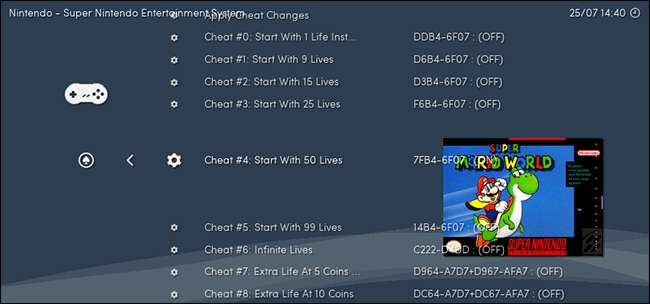
Gennemse samlingen, din beskidte snyder, og skift derefter dem, du vil bruge. Sørg også for at vælge "Apply Cheat Changes".
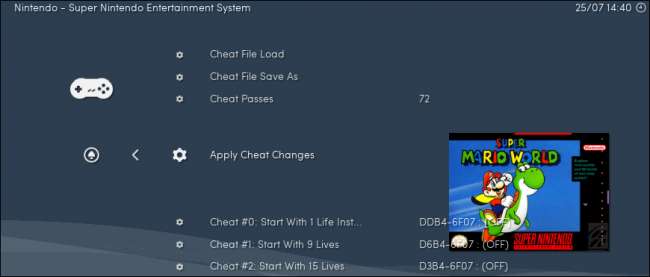
Det kan også være nødvendigt at nulstille spillet, før snyderne finder anvendelse. Her er nogle beviser for, at snyd fungerer:

Jeg tjente ikke disse svampe. Jeg stjal dem. Jeg har vanæret mine forfædre.
Download kunst-miniaturer til alle dine spil
Det kan være vanskeligt at gennemse en stor ROM-samling, hvis du ikke har nogen visuel reference. Heldigvis tilbyder RetroArch en indbygget downloader af miniaturebilleder. Gå til "Online Updater" og derefter "Download Thumbnails". Du kan vælge ethvert system.
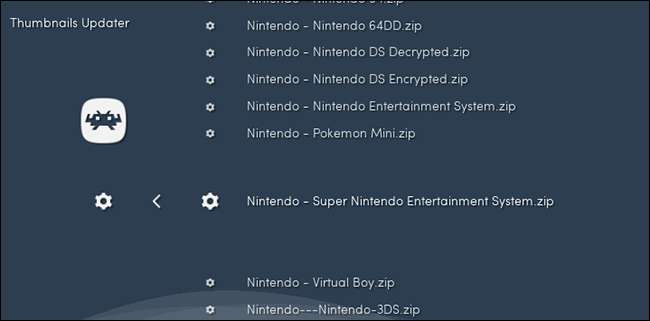
Tommelfingre downloades automatisk, og de ser godt ud.
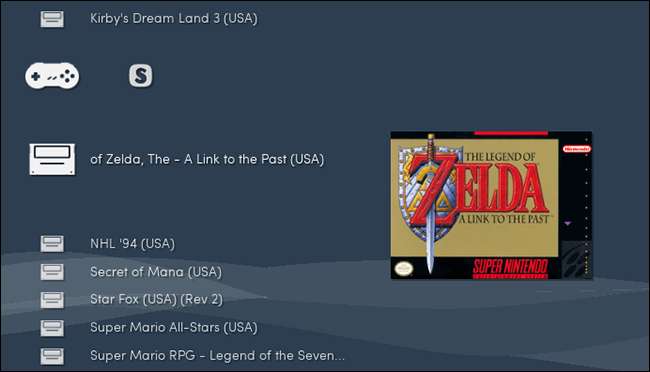
Som standard vises titelskærmen fra spillet. Hvis du foretrækker rammekunst eller et tilfældigt skærmbillede, skal du gå til afsnittet "Interface" i indstillingerne. Du finder muligheden for at skifte "Miniaturer" der:
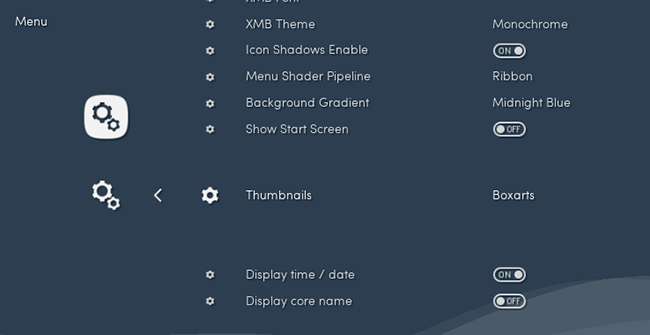
Jeg foretrækker selv billedkunst, men brug, hvad du vil!







